Riešenie problému pri zobrazovaní tlačiarne v systéme Windows 10
Po inštalácii aktualizácií pre operačný systém Windows 10 môže používateľ zistiť, že systém nevidí tlačiareň. Hlavnou príčinou tohto problému môže byť zlyhanie systému alebo ovládača.
obsah
Riešenie problému pri zobrazovaní tlačiarne v systéme Windows 10
Najprv sa musíte uistiť, že príčinou problému nie je fyzické poškodenie. Skontrolujte integritu portov káblov USB.
- Skúste pripojiť kábel do iného portu počítača.
- Skontrolujte, či je kábel pevne zasunutý do tlačiarne a počítača.
- Ak je všetko fyzicky v poriadku, s najväčšou pravdepodobnosťou došlo k poruche.
Ak prvýkrát pripojíte zariadenie, existuje možnosť, že vôbec nie je podporovaný alebo že v systéme chýbajú potrebné ovládače.
Pozri tiež: Ako pripojiť tlačiareň k počítaču
Metóda 1: Nájdite problémy
Môžete spustiť vyhľadávanie problémov pomocou systémového utility. Môže sa tiež pokúsiť automaticky odstrániť problém.
- Kliknite pravým tlačidlom na ikonu "Štart" a vyberte "Ovládací panel" .
- Prepnite náhľad ikon na veľký a vyhľadajte sekciu "Riešenie problémov" .
- V časti "Hardvér a zvuk" vyberte možnosť "Použiť tlačiareň".
- V novom okne kliknite na tlačidlo Ďalej .
- Počkajte na dokončenie skenovania.
- Môžete dostať zoznam, v ktorom budete musieť vybrať nepracujúce zariadenie alebo uviesť, že vôbec nie je v zozname.
- Po vyhľadaní chýb vám pomôcka poskytne prehľad a riešenie problému.
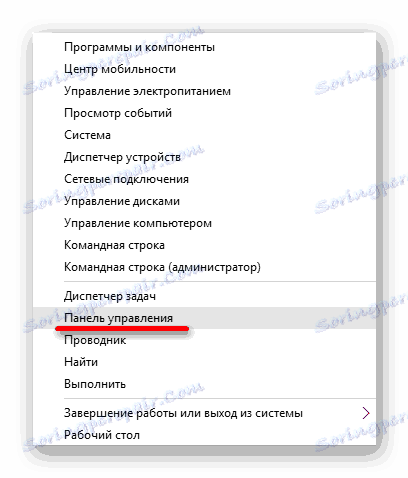
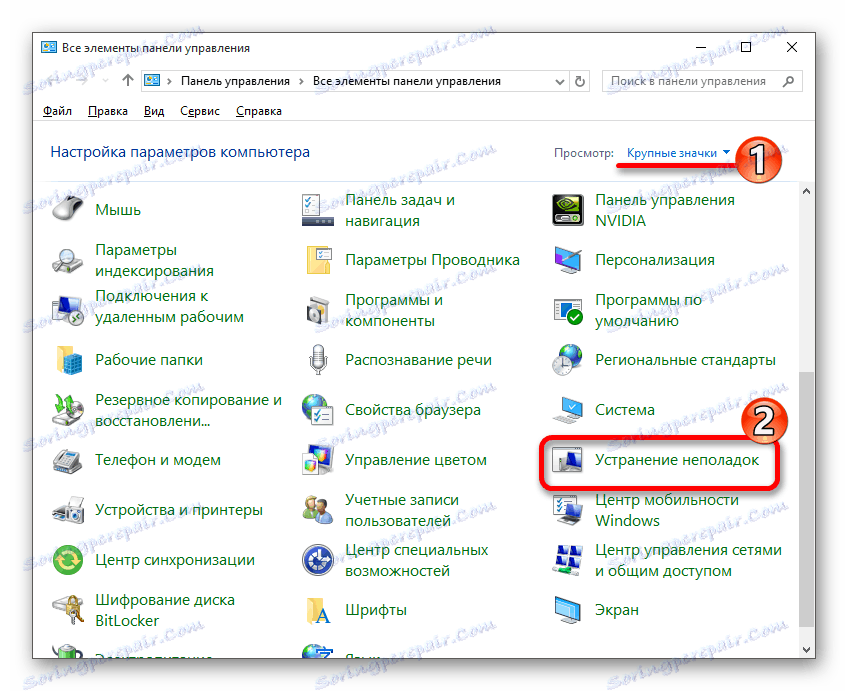
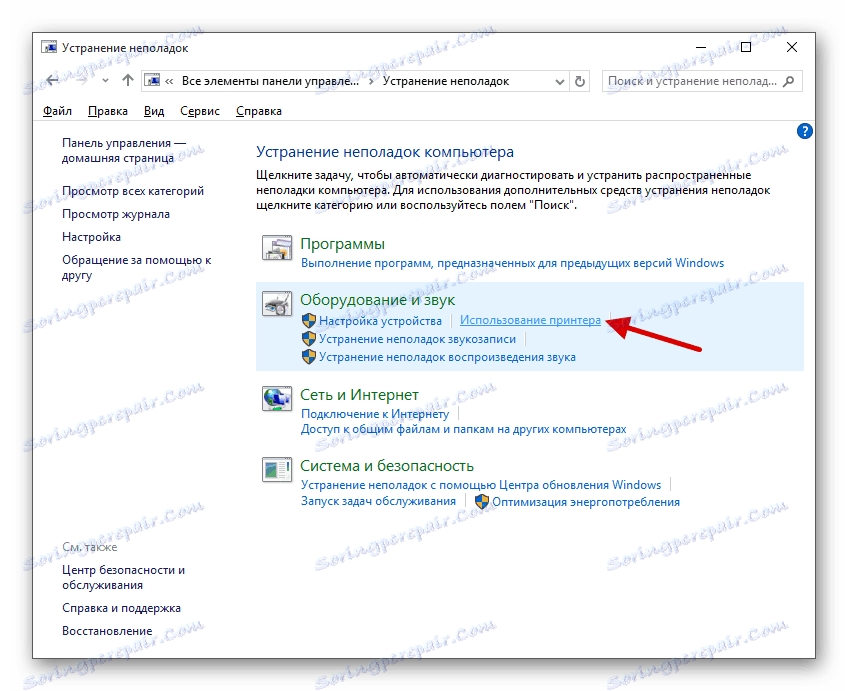
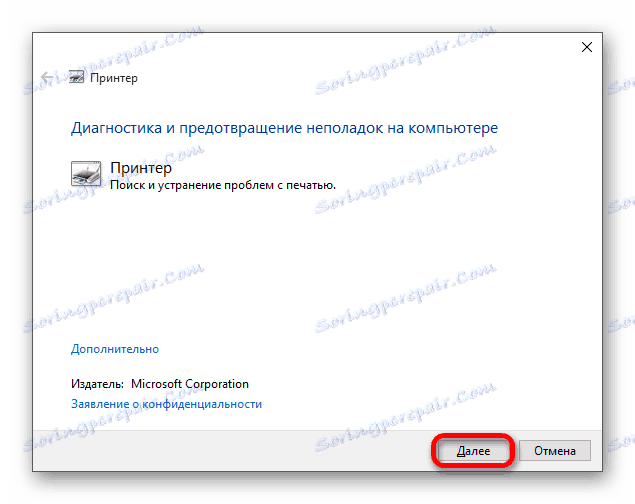

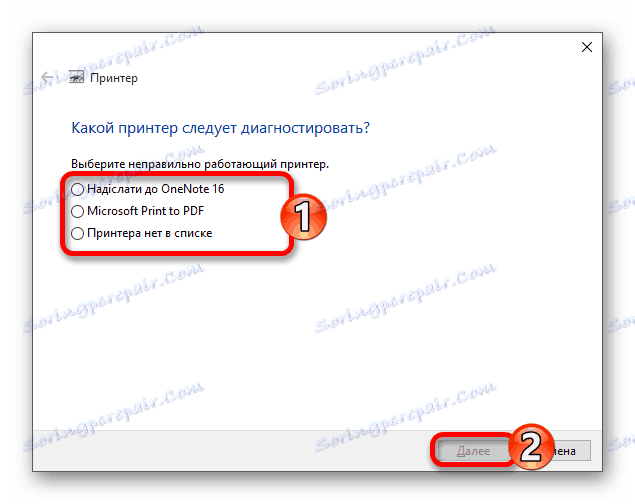
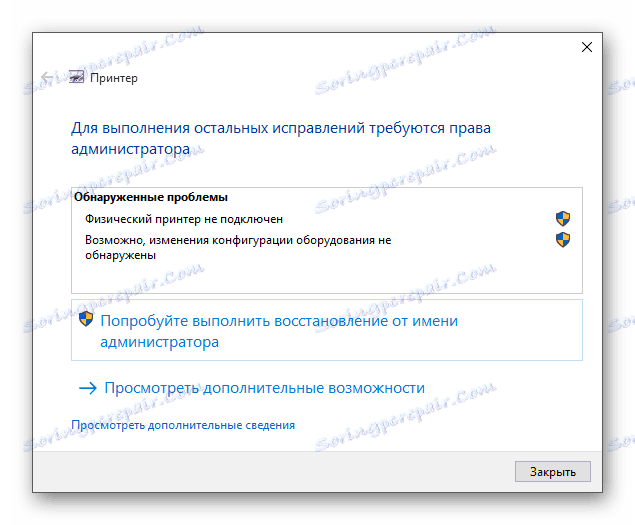
Štandardný nástroj na riešenie problémov vo väčšine prípadov pomáha riešiť základné problémy a niektoré poruchy.
Metóda 2: Pridajte tlačiareň
V opačnom prípade sa môžete pokúsiť pridať tlačiareň sami. Zvyčajne systém načíta automaticky potrebné súčasti zariadenia z oficiálnych stránok.
- Otvorte ponuku Štart a vyberte možnosť Nastavenia .
- Teraz prejdite na položku "Zariadenia" .
- V prvej časti kliknite na "Pridať tlačiareň alebo skener" .
- Možno systém nájde samotné zariadenie. Ak sa tak nestane, kliknite na položku "Požadovaná tlačiareň ..." .
- Skontrolujte "Vyberte zdieľanú tlačiareň podľa názvu" alebo možnosť, ktorá vám vyhovuje.
- Zadajte názov zariadenia a kliknite na tlačidlo Ďalej .
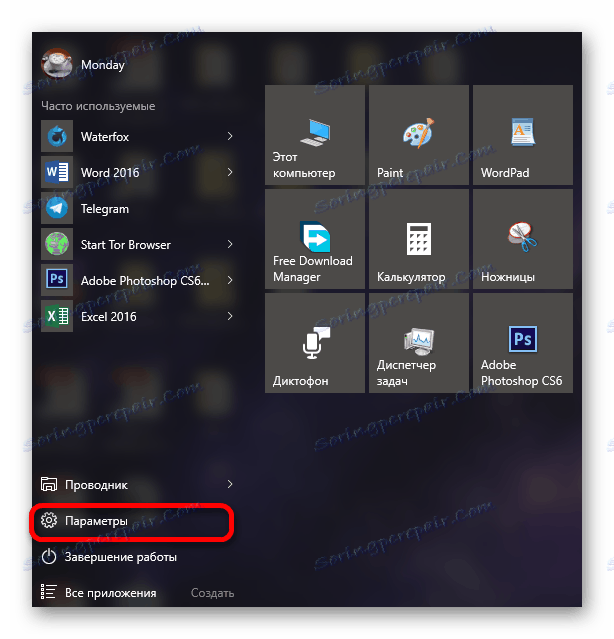
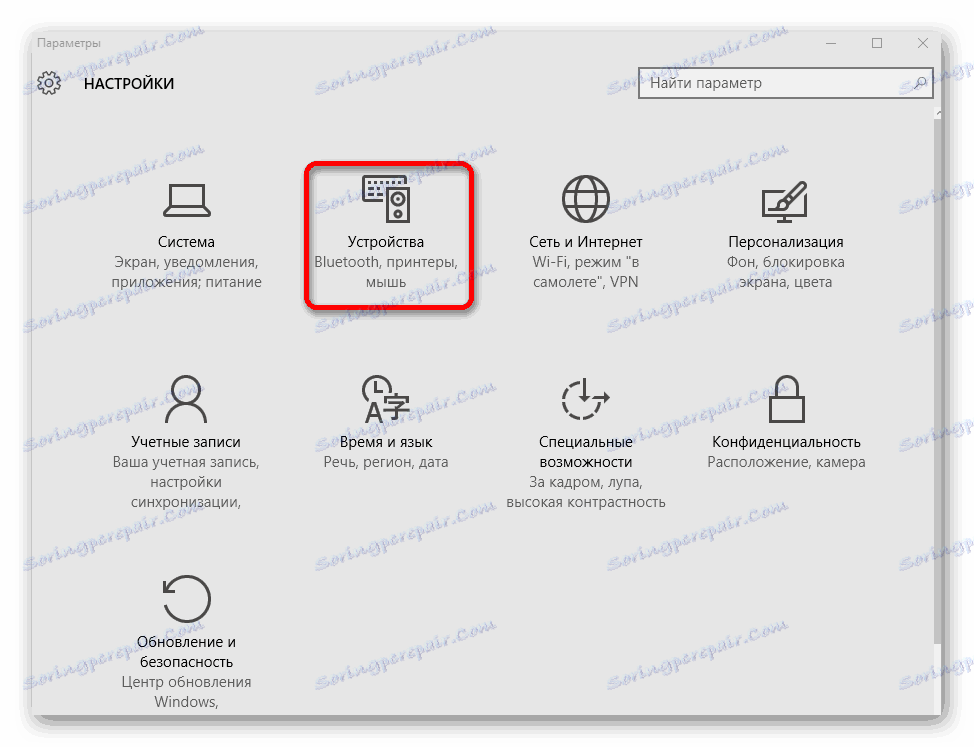
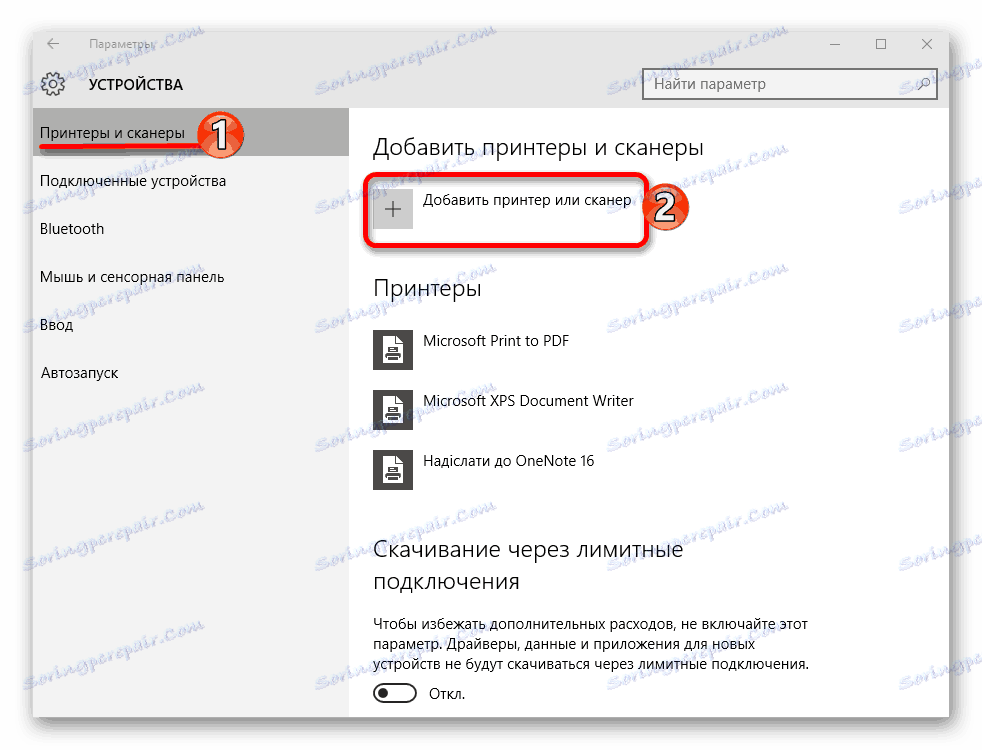
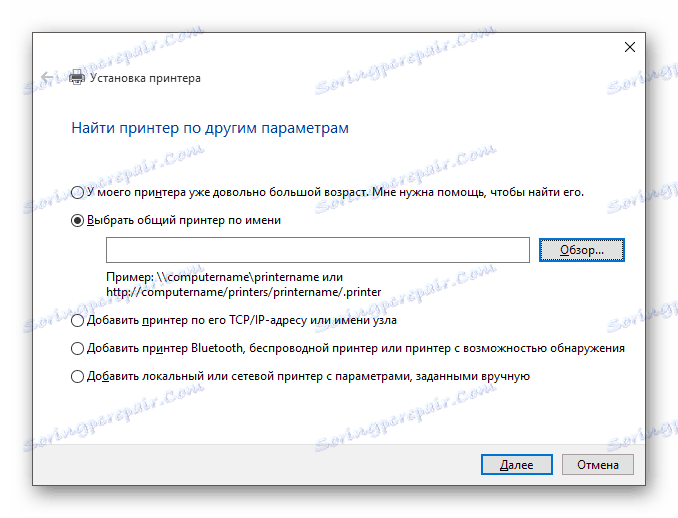
Ak sa po týchto manipuláciách tlačiareň stále nepripojuje, skúste inštalovať vodič manuálne. Stačí prejsť na webovú lokalitu výrobcu av príslušnej sekcii nájsť ovládače pre váš model tlačiarne. Stiahnite si a nainštalujte ich.
Odkazy na stránky podpory pre hlavných výrobcov tlačiarní:
Pozri tiež:
Najlepší softvér na inštaláciu ovládačov
Inštalácia ovládačov pomocou štandardných nástrojov systému Windows
Ak uvedené možnosti nevyriešili problém s zobrazením tlačiarne v systéme Windows 10, obráťte sa na špecialistu. Zariadenie môže byť fyzicky poškodené, nepoužiteľné alebo vôbec nepodporované týmto operačným systémom.